Heutzutage ist die Nutzung des Internets sowohl zu Hause als auch am Arbeitsplatz unverzichtbar geworden. Wir können damit surfen, herunterladen, mit freigegebenen Dateien in der Cloud arbeiten, online spielen und aus der Ferne arbeiten. Zweifellos ist eine der Hauptanwendungen, die wir am häufigsten verwenden, das Surfen im Internet, da es als Link für den direkten Zugriff auf Dienste wie z E-Mail, soziale Netzwerke und mehr. Obwohl es die meiste Zeit gut funktioniert, stoßen wir beim Laden von Webseiten manchmal auf verschiedene Arten von Problemen. In diesem Tutorial erfahren Sie, wie Sie den Fehler „Resolving Host“ in lösen Windows, eine Reihe von Methoden anwenden.
Unabhängig davon, ob dieses Versagen bei uns liegt oder nicht, müssen wir zugeben, dass es ziemlich ärgerlich ist. Der Effekt, der normalerweise auftritt, ist, dass viele Elemente einer Website möglicherweise nicht richtig geladen werden, es ist sogar möglich, dass die von uns angeforderte Website nicht direkt geladen wird. Dann werden wir sehen, warum der Fehler „Resolving Host“ auftritt und später in anderen Abschnitten eine Reihe von Lösungen anbieten.
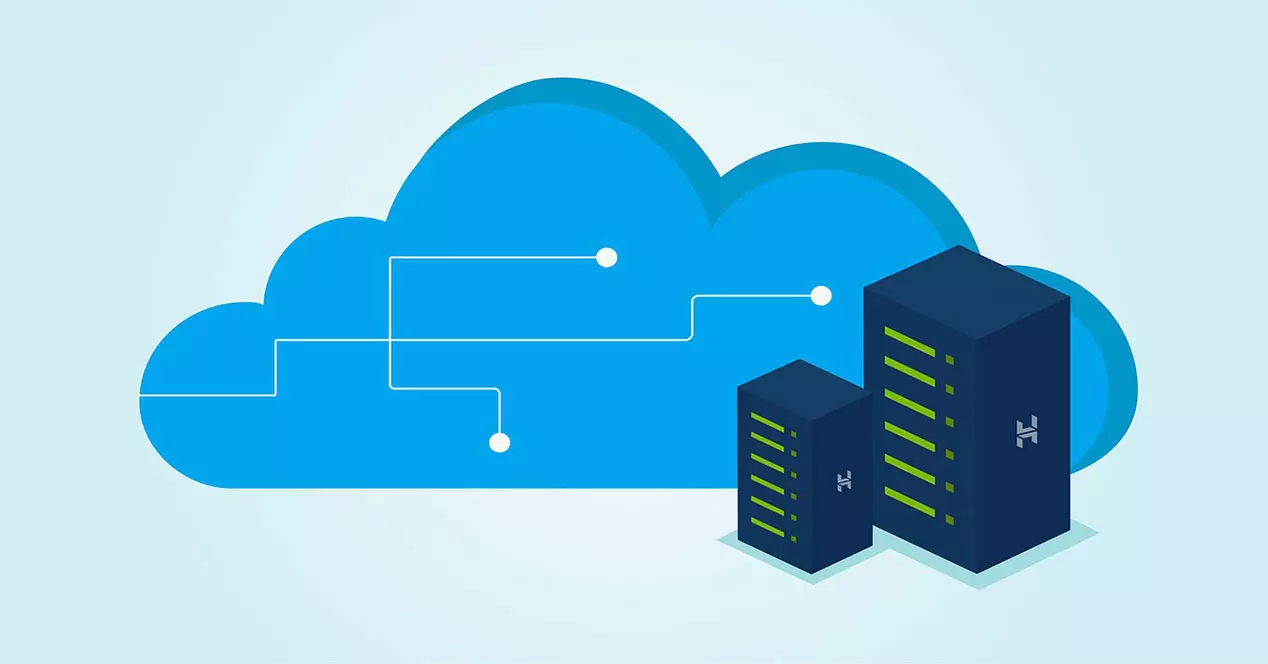
Was ist und warum tritt der Fehler „Resolving Host“ auf?
Wenn wir eine Webseite anfordern, verwendet unser Browser die DNS Server, um die Domäne aufzulösen, die wir in die Adressleiste eingegeben haben. Dieser DNS-Server verwendet eine verteilte und hierarchische Datenbank, die Informationen speichert, die diesen Domänennamen im Internet zugeordnet sind. Kurz gesagt, diese Server übersetzen diesen Domänennamen und wandeln ihn in eine IP um, damit wir auf diese Ressource zugreifen können. Dieser Vorgang wird durchgeführt, weil es einfacher ist, sich einen Namen zu merken als eine Reihe von Zahlen. Wenn wir beispielsweise die IP 216.58.210.163 in die Adressleiste eingeben, entspricht dies der Angabe von www.google.es
Beim Laden einer Website kann es jedoch zunächst so aussehen, als würde sie reibungslos starten, aber Sie können beispielsweise so etwas wie ein Werbebanner haben, das auf die falsche oder ausgefallene Domain zeigt. Da in diesem Fall der DNS-Server die Domain nicht auflösen kann, gibt unser Browser die Fehlermeldung ” Auflösender Host “ und bleibt blockiert, ohne dass die restlichen Elemente geladen werden können.
Kurz gesagt, wenn dieser Ladevorgang länger dauert, als er sollte, tritt dieser Fehler auf. Es sollte auch beachtet werden, dass Browser, Windows selbst und einige Programme DNS-Einträge zwischenspeichern, um die Verbindungssuche zu beschleunigen. Dies ist in Ordnung, aber bei Änderungen treten Fehler wie der Fehler „Resolving Host“ auf.
Dies kann jedoch leicht gelöst werden, indem eine Reihe von Prozeduren ausgeführt wird, die diese Probleme lösen, die durch gefallene Hosts verursacht werden, und die es uns schließlich ermöglichen, die restlichen Webelemente problemlos zu laden, nachdem sie ausgeführt wurden.
Lösungen zur Behebung des Fehlers „Resolving Host“
Dieser Fehler hängt eng mit den DNS-Servern zusammen, die wir beim ständigen Surfen im Internet verwenden. Daher müssen wir verschiedene Methoden ausprobieren, um zu überprüfen, ob die DNS-Server in jedem unserer Geräte korrekt sind oder ob wir ein DNS verwenden Server, dass es nicht ganz richtig funktioniert. Wir werden auch prüfen, ob der Browser oder das Betriebssystem der Schuldige ist, denn DNS-Antworten werden für eine gewisse Zeit zwischengespeichert, aber letzteres hat eine einfache Lösung, indem es diesen Cache leert.
Das Ändern des DNS-Servers kann dieses Problem beheben
Dieser Fehler hängt, wie bereits erwähnt, eng zusammen, wenn Fehler im Zusammenhang mit DNS-Servern auftreten. Daher besteht eine der einfachsten und effektivsten Möglichkeiten, den Fehler „Resolving Host“ zu beheben, darin, die DNS-Server zu ändern, die wir unserem Windows-Computer zugewiesen haben. Bevor Sie etwas unternehmen, lohnt es sich jedoch, ein wenig über unsere aktuelle Situation nachzudenken. Hier müssen wir uns fragen, wann das Problem aufgetreten ist, ob es temporär ist oder nicht und ob es auch alle Programme oder einige im Besonderen betrifft.
Ein typisches Beispiel in Bezug auf Programme könnte sein, dass wir ein langsames VPN und dass wir gelegentlich Probleme dieser Art haben. Im Allgemeinen setzen die wichtigsten Internetprovider oder ISPs in ihren Routern ihr eigenes DNS ein. Diese sind nicht immer die besten und außerdem kennt unser ISP unseren Browserverlauf einfach und schnell. Wenn wir die DNS-Server nicht manuell konfiguriert haben, erhält unser Computer die IP vom Router über das DHCP-Protokoll und verwendet diese Server.
Dann hätten wir zwei Möglichkeiten. Einer wäre zu Geben Sie die Router-Konfiguration über das Web ein und ändern Sie den DNS , wenn es uns erlaubt. Dies wäre ein Beispiel.
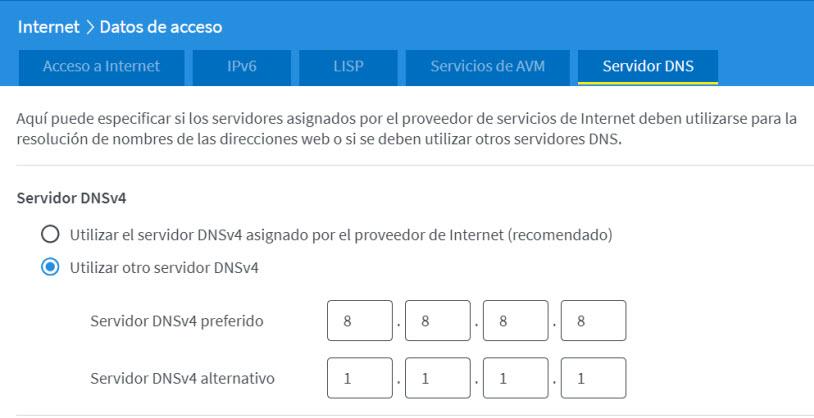
Denken Sie daran, dass Sie dabei sehr vorsichtig sein müssen, da dies alle Geräte betrifft, sowohl diejenigen, die über ein Ethernet-Kabel als auch Wi-Fi verbunden sind, mit Ausnahme derer, die eine manuelle Konfiguration haben.
Die zweite Möglichkeit, die wir hätten, wäre zu Ändern Sie das TCP / IP-DNS , in Windows 10 wäre es:
- Startmenü.
- Wir werden schreiben Konfiguration und drücke Enter.
- Netzwerk und Internet . Dort wählen wir Ethernet wenn wir per Netzwerkkabel verbunden sind oder Wi-Fi wenn unsere Verbindung drahtlos ist.
- Change Adapter Optionen. Dort suchen wir unsere und mit dem rechten Button klicken wir auf Ferienhäuser .
Dann würden wir einen Bildschirm wie diesen sehen:
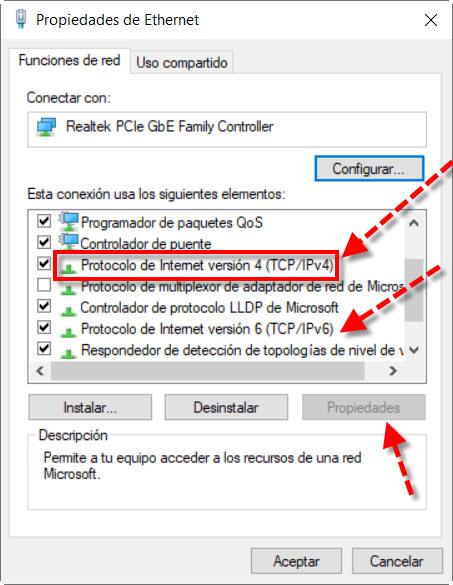
Am häufigsten verwenden wir eine IPv4-Verbindung, aber wenn wir IPv6 verwenden, können wir auch versuchen, eine Verbindung über das IPv4-Protokoll herzustellen, um Routing-Probleme auszuschließen, indem Sie das IPv6-Protokoll im vorherigen Menü deaktivieren und auf akzeptieren klicken . Wenn wir auf klicken Internetprotokollversion 4 und dem Ferienhäuser Button, dann müssten wir so konfigurieren:
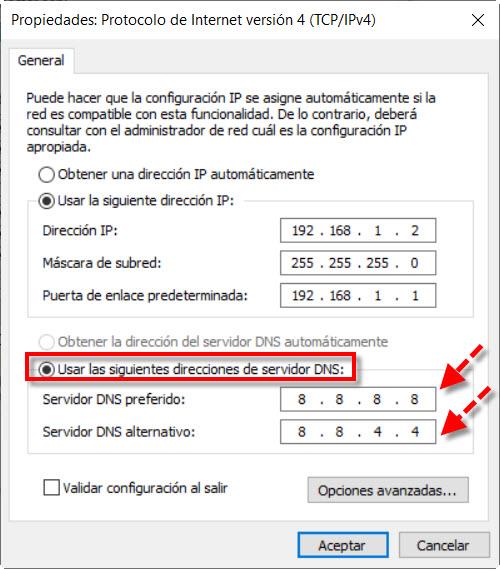
Hier müssen wir den bevorzugten und alternativen DNS festlegen. Dies wäre ein Beispiel mit den DNS-Servern von Google.
Einige Qualitäts-DNS, die wir verwenden können, sind:
- Google - 8.8.8.8 und 8.8.4.4
- Cloudflare - 1.1.1.1 und 1.0.0.1
- IBM (Quad9) - 9.9.9.9 und 149.112.112.112
Auch um unser DNS auszuwählen, könnten wir ein Programm wie verwenden DNS-Jumper Dies ermöglicht es uns, die Funktionsweise zu überprüfen und diejenige auszuwählen, die uns am meisten interessiert.
Leeren Sie den DNS-Cache Ihres Browsers
Andere häufige Ursachen für den Fehler „Resolving Host“ sind, dass der DNS-Cache des Browsers Informationen enthält, die veraltet sind und Probleme verursachen. Obwohl es die meiste Zeit die Verbindungen beschleunigt, kann es in seltenen Fällen eine Quelle von Konflikten sein, und durch einfaches Leeren des DNS-Cache können wir es beheben. Wenn wir wollen lösche den DNS-Cache von Google Chrome werden wir Öffnen Sie den Browser, und in die Adressleiste schreiben wir Folgendes und drücken die Eingabetaste:
chrome://net-internals/#dns
Dann erscheint ein Bildschirm wie dieser und klicke auf das Host-Cache leeren .
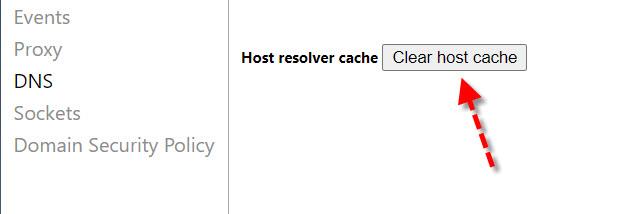
In Firefox wir könnten auch das gleiche tun und auch in die Adressleiste müssten wir dies eingeben:
about:config
Dann müssten wir filtern und nach der Zeichenfolge suchen network.dnsCacheExpiration . Dann wählen wir es aus und stellen es ein sein Wert auf 0 . Auf diese Weise erhalten wir, dass Firefox seinen DNS-Cache nicht verwendet.
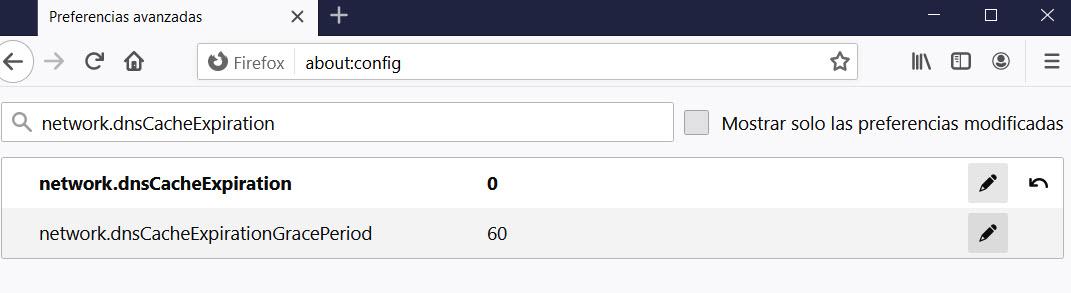
Löschen Sie den Windows-DNS-Cache
Eine weitere Ursache für den Fehler beim Auflösen des Hosts kann der Windows-DNS-Cache sein. Um es zu entfernen, öffnen Sie einfach ein Eingabeaufforderungsfenster und führen Sie diesen Befehl aus.
ipconfig /flushdns
Hier ist ein Beispiel, in dem der Windows-DNS-Cache mit diesem Befehl geleert wird.
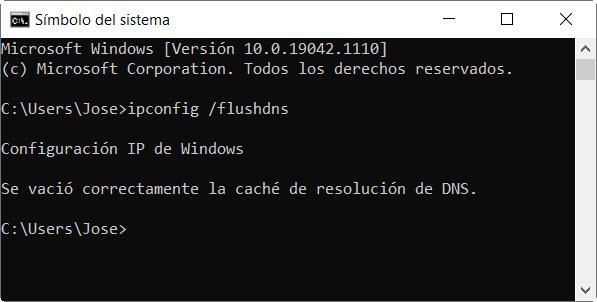
Andere mögliche Ursachen für diesen Fehler
Eine Lösung für den Fehler Resolving Host kann darin bestehen, die Windows-Hosts-Datei zu ändern. Es befindet sich in folgendem Pfad:
C:WindowsSystem32driversetchosts
Wir werden diese Datei öffnen, um sie mit dem Notizblock mit Administratorrechten zu bearbeiten. Dies kann den Fehler beheben, wenn der DNS-Server eine alte oder gar keine IP-Adresse verwendet, solange wir die richtige IP kennen.
Um den Fehler beim Auflösen des Hosts zu beheben, können wir schließlich die Proxy- oder VPN-Konfiguration überprüfen, falls wir eine verwenden. Falls Sie keinen Proxy oder VPN verwenden, müssen Sie einen Paketanalysator wie WireShark öffnen und die Kommunikation unseres Teams im Detail analysieren, um zu erkennen, ob es Probleme bei der Kommunikation und Auflösung des DNS gibt.